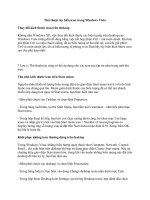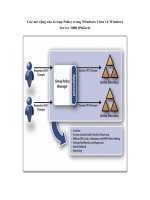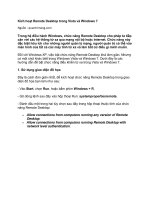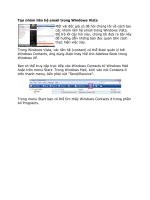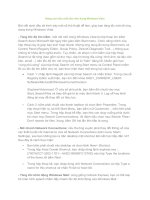Kích hoạt Network Mapping trong Windows Vista
Bạn đang xem bản rút gọn của tài liệu. Xem và tải ngay bản đầy đủ của tài liệu tại đây (615.44 KB, 15 trang )
Kích hoạt Network Mapping trong Windows Vista
Ngu
ồn : quantrimang.com
Nếu đã từng duyệt qua Network Center của Windows Vista, chắc hẳn bạn
đã thấy được rất nhiều tính năng mới có trong phiên bản này. Quay trở về
quá trình khi Windows Vista còn trong bản beta, một trong những tính
năng có liên quan đến mạng gây chú ý với tôi đó là tính năng sơ đồ mạng.
Thật buồn là khi phát hành bản chính thức, Microsoft lại vô hiệu hóa tính
năng này. Chính vì vậy chúng tôi muốn viết bài này để giới thiệu cho các
bạn cách kích ho
ạt lại tính năng này trong Windows Vista này.
Sơ đồ mạng của Windows Vista sử dụng giao thức Link Layer Topology
Discovery (LLTD) để xác định topo của mạng. Đây là công nghệ đã được khai
thác sử dụng trong XBOX 360. Microsoft kích hoạt tự động việc sơ đồ hóa trên
các mạng riêng, vì vậy nếu có một XBOX 360 trong mạng thì nó sẽ hiện lên
trong sơ đồ mạng. Tuy nhiên, việc sơ đồ hóa lại bị vô hiệu hóa trong các mạng
miền và mạng công cộng một cách m
ặc định.
Để truy cập vào sơ đồ mạng, bạn mở Control Panel và kích vào liên kết Network
and Internet, sau đó là Network and Sharing Center. Khi màn hình Network and
Sharing Center mở, Windows sẽ hiển thị một phần sơ đồ mạng, như hình A.
Hình A: Network and Sharing Center có chứa một phần sơ đồ mạng
Nếu quan sát ở hình trên thì bạn sẽ thấy được rằng, ở góc trên bên trái của cửa
sổ có một liên kết mà bạn có thể sử dụng để quan sát sơ đồ mạng đầy đủ. Nếu
kích vào liên kết này, bạn sẽ gặp một thông báo cho biết rằng việc sơ đồ hóa
mạng đã bị vô hiệu hóa mặc định trên các mạng miề
n, xem hình B. Thông báo
này tiếp tục cho biết rằng quản trị viên mạng của bạn có thể sử dụng Group
Policy để kích hoạt việc sơ đồ hóa. Bạn vẫn sẽ gặp thông báo này dù được đăng
nhập như một quản trị viên.
Hình B: Khi thực hiện quan sát sơ đồ mạng, Windows cho biết rằng việc sơ đồ
hóa mạng
của bạn đã bị vô hiệu hóa một cách mặc định trong các mạng của miền.
Vấn đề với việc sơ đồ hóa mạng bị vô hiệu hóa tại mức Group Policy là các thiết
lập Group Policy đã được sử dụng để kích hoạt hoặc vô hiệu việc sơ đồ hóa lại
không t
ồn tại trong Windows Server 2003. Điều này có nghĩa là bạn sẽ không thể
tạo một miền, một site hoặc chính sách mức OU cho việc sơ đồ hóa mạng cho
tới khi có các bộ điều khiển miền ở nơi đang sử dụng Windows Server 2008.
Chính vì điều đó, chúng ta chỉ có cách kích hoạt việc sơ đồ hóa mạng là thay đổi
chính sách bảo mật cục bộ của máy trạm làm việc.
Để thay đổi chính sách bả
o mật cục bộ, bạn phải thực hiện các bước mà tôi sẽ
giới thiệu dưới các quyền quản trị. Bắt đầu quá trình, bạn mở cửa sổ lệnh. Tìm
tùy chọn cửa sổ lệnh trên menu Start, phía dưới All Programs | Accessories.
Khi cửa sổ lệnh được mở, bạn nhập vào đó lệnh MMC. Bằng cách làm như vậy,
Windows sẽ mở một giao diện quản lý của Microsoft hoàn toàn trống r
ỗng
(Microsoft Management Console). Chọn lệnh Add / Remove Snap-In từ menu
File của giao diện. Lúc này bạn có thể thấy một danh sách tất cả các mô đun
(snap-in) có sẵn. Chọn tùy chọn Group Policy Object Editor trong danh sách
các mô đun và kích nút Add. Bạn sẽ thấy được lời nhắc hỏi về đối tượng Group
Policy nào muốn soạn thảo. Chính sách Local Computer cần phải được chọn
mặc định như trong hình C. Kích Finish, sau đó là OK.
Hình C: Bạn phải soạn thảo chính sách Local Computer
Ở đây, chính sách Local Computer cần phải được nạp vào giao diện Group
Policy Object Editor. Bây giờ điều hướng thông qua cây giao diện đến Local
Computer Policy | Computer Configuration | Administrative Templates |
Network | Link Layer Topology Discovery. Như bạn thấy trên hình D, có hai
thiết lập Group Policy bên trong phần Link Layer Topology Discovery.
Hình D: Hai thiết lập chính sách nhóm bên trong phần Link Layer Topology
Discovery
Thiết lập đầu tiên mà bạn có thể thấy là Turn on Mapper I/O (LLTDIO) Driver.
Như đã đề cập ở phần trên, việc sơ đồ hóa mạng làm việc bằng cách sử dụng
giao thức Link Layer Topology Discovery, đó là giao thức được điều khiển bởi
thiết lập trong Group Policy. Nếu kích chuột phải vào thiết lập này và chọn
Properties thì bạn sẽ thấy được cửa sổ thuộ
c tính của nó như trong hình E.
Hình E: Để kích hoạt sơ đồ hóa mạng, bạn phải kích hoạt thiết lập
Turn On Mapper I/O (LLTDIO) Driver
Để kích hoạt sơ đồ hóa mạng, bạn phải kích hoạt thiết lập Turn On Mapper I/O
(LLTDIO) Driver. Như bạn thấy trong hình, không đơn giản chỉ việc kích hoạt
thiết lập mà bạn phải sử dụng các hộp kiểm của màn hình để xác định các tình
huống nào bạn muốn cho phép hoạt động. Mặc định nó được kích hoạ
t đối với
mạng riêng.
Hai tùy chọn khác cho phép bộ sơ đồ hóa hoạt động trong môi trường miền và
trên mạng công cộng tương ứng. Chúng ta chọn hộp kiểm “Allow Operation
While in Domain”, nhưng vì lý do bảo mật bạn có thể không muốn cho phép
hoạt động trong mạng công cộng.
Nói về công nghệ, việc kích hoạt bộ Mapper I/O (LLTDIO) Driver khá hiệu quả
cho việc kích hoạt sơ đồ hóa mạng. Khi triệu gọi qua, sẽ có một thiết l
ập chính
sách nhóm khác có sẵn cho bạn. Bộ Mapper I/O (LLTDIO) Driver cho phép sơ
đồ hóa mạng của bạn nhưng bộ đáp trả Responder (RSPNDR) Driver (thành
phần được điều khiển bởi thiết lập chính sách nhóm thứ hai) sẽ cho phép chép
thông tin từ các thiết bị trên mạng. Một số chi tiết về thiết bị mà bạn có thể rút ra